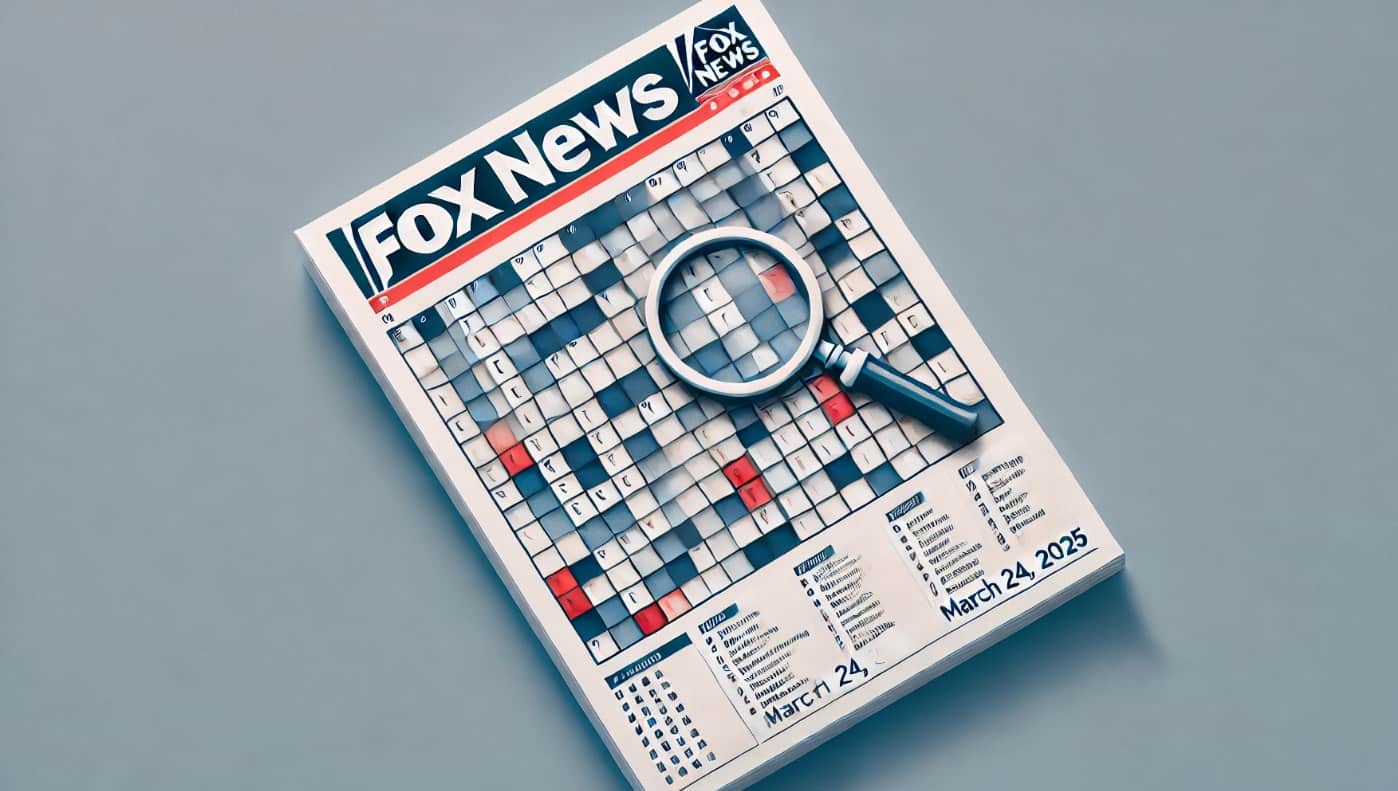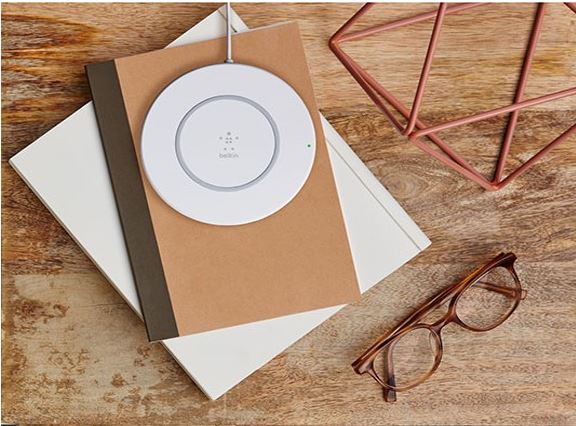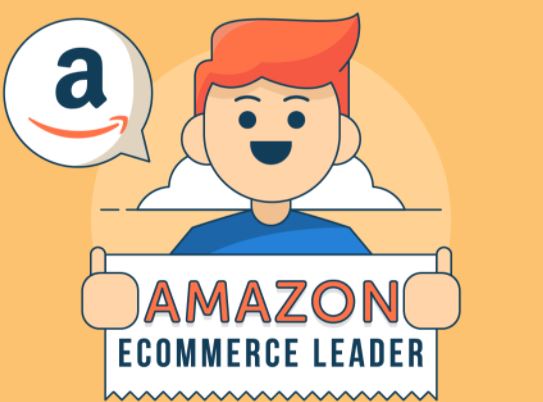Disqus for WordPress は、訪問者が Twitter、Facebook、Google+ などのソーシャル メディア アカウントを使用して Web サイトにコメントできるようにするサードパーティのコメント システムです。さまざまな CMS にインストールできますが、このチュートリアルでは WordPress にのみ焦点を当てます。ページ上に表示されたコメントは検索エンジンによってインデックスされることもあり、間接的にページ ランクの向上に役立ちます。したがって、Disqus コメント システムを備えた WordPress を使用している場合、スパムのないトラフィックを増やすのに役立つ可能性があります。この記事では、WordPress に Disqus Comment System プラグインを追加して使用する方法を段階的に説明します。
ステップ 1: に移動します。Disqus の Web サイトとサインアップ。サインアップが成功すると、以下のような画面が表示されます。
2 番目のオプション「サイトに Disqus をインストールしたい」を選択します。
ステップ 2:WordPress で Disqus を無料で使用したい場合は、ベーシック プランを選択してください。
ステップ 3:次のステップでは、サイトを作成する必要があります。 Web サイトの名前とカテゴリを入力します。
ステップ 4:ご存知のとおり、Disqus は複数のコンテンツ管理プラットフォームをサポートしており、WordPress もその 1 つです。スクリーンショットでわかるように、WordPress ロゴを選択すると、インストール手順ページにリダイレクトされます。
ステップ5:これで、後で説明する Disqus WordPress プラグインのインストール手順が表示されます。今すぐ設定ボタンをクリックするだけです。
ステップ6:設定ページで、Disqus を使用する WordPress Web サイトの詳細を入力します。
Disqus WordPress プラグインのインストールと設定の手順
ステップ 1:WordPress ダッシュボードに移動し、左側のパネルからプラグインを選択し、「新規追加」を選択します。
ステップ 2:右隅にプラグインの検索ボックスがあります。 「Disqus」と入力して検索します。
ステップ 3:Disqus WordPress プラグインをインストールしてアクティブ化したら、それを構成します。 WordPress ダッシュボードの左側にあるコメント オプションに移動し、Disqus を選択します。
ステップ 4:Disqus プラグインを開いて構成すると、最初にデータベースのアップグレードが求められます。 「アップグレード」ボタンをクリックして、Disqus Comments ファイルをインストールします。

ステップ5:データベースをアップグレードすると、次のようになります。Disqus のインストール コメントDisqus.com でアカウントを作成するために使用したユーザー名とパスワードを入力する画面が表示されます。これらを入力して「次へ」ボタンを押すだけです。

ステップ6:「モデレーションダッシュボードに進む」リンクをクリックします。

ステップ 7:Disqus のコメント管理ページに移動します。現在、Disqus にはコメントがありません。そのため、コメントはありませんただし、以前の古い WordPress Web サイトのコメントを Disqus コメントにインポートすることはできます。

ステップ8:古い WordPress コメントを新しいインストール Disqus にエクスポートするには、WordPress の左側のパネルで [コメント] オプションをクリックし、[Disqus] をクリックします。 Disqus のコメント セクションには、右上に「プラグイン設定」というオプションが表示されます。このオプションを選択すると、以下のスクリーンショットに示すように、別のページに移動します。そこには、「コメントを Disqus にエクスポート」と「Disqus を WordPress と同期」の 2 つのオプションが表示されます。 「E」ボタンをクリックします。xport コメント」

ステップ9:これで、古い削除済みコメント、スパム コメント、保留中コメント、承認済みコメントがすべて Disqus のコメント セクションに表示されるようになります。


Disqus フロントエンドが広く見える場合、コメント ページは以下の CSS コードを使用しています。
#disqus_thread {
margin: 0 auto;
max-width: 604px;
}質疑応答
プロフィール写真を変更するには、Disqus にログインし、アバターの右側にある歯車アイコンをクリックします。そこから、「プロファイルの編集」オプションを選択します。ステップごとの詳細については、これを参照してください –リンク。
Disqus からアカウントの登録を解除または削除するには、再度ログインして、公式 Web サイトの Disqus アカウントに表示される歯車アイコンをクリアします。歯車アイコンの下で設定を選択すると、「Disqus アカウントを削除する」というオプションが表示されます。詳細については、以下を参照してください。リンク